Instagram'dan Facebook'a Fotoğraf Paylaşılamıyor Düzeltme
Çeşitli / / November 28, 2021
Instagram'dan Facebook'a Fotoğraf Paylaşılamıyor: Teknolojinin yardımıyla akıllı telefonunuzdaki tüm bilgilere tek bir tıklama ile kolayca ulaşabilirsiniz. Facebook, Instagram, Whatsapp gibi çeşitli sosyal medya platformlarının yardımıyla arkadaşlarınız veya ailenizle hayatınızın anlarını kolayca paylaşabilirsiniz. Birçok kullanıcı arasında popüler olan böyle bir sosyal uygulama Instagram'dır. Instagram ilk olarak 2010 yılında tanıtıldı ve daha sonra Facebook tarafından satın alındı. Facebook, Instagram'ı satın aldığından beri şirket, kullanıcı deneyimini geliştirmek için Instagram'ı Facebook ile entegre etti. Instagram sayfasını Facebook sayfasıyla kolayca bağlayabilir ve bunun tersi de yapılabilir, Facebook Reklam Yöneticisi'nden hem Facebook hem de Instagram'dan reklam yayınlayabilirsiniz, vb.
Şimdi en kullanışlı özelliklerden biri, herhangi bir resim veya video yüklerseniz Instagram daha sonra otomatik olarak Facebook'ta paylaşabilirsiniz Ayrıca aynı görseli veya videoyu tekrar Facebook'a yüklemek için zaman kaybetmeden. Bu özelliğin çalışması için Facebook ve Instagram hesabınızı bağlamanız yeterlidir, aksi takdirde & aksini belirtmediğiniz sürece gelecekteki gönderileriniz her iki platformda da otomatik olarak paylaşılacaktır.

Ancak tüm bu özellikler Facebook tarafından tanıtıldığından, bazılarının düzgün çalışmaması doğaldır. Ve her iki platformda da fotoğraf paylaşma özelliği, bazen Instagram'dan doğrudan Facebook'a fotoğraf veya hikaye paylaşmada sorun yaratan biraz buggy olabilir.
Instagram'dan Facebook'a otomatik olarak fotoğraf paylaşamadığınız aynı durumla karşı karşıyaysanız, okumaya devam edin. Bu makale, Instagram'da Facebook Paylaşımı sorununu çözebileceğiniz birkaç çalışma çözümünü listeleyeceğimiz için Not Çalışma.
İçindekiler
- Instagram'dan Facebook'a Fotoğraf Paylaşılamıyor Düzeltme
- Yöntem 1: Facebook ve Instagram Hesaplarını Düzgün Bir Şekilde Bağlayın
- Yöntem 2: Instagram ve Facebook'tan çıkış yapın
- Yöntem 3: Facebook Parolasını Değiştir
- Yöntem 4: Facebook'un Instagram bağlantısını kaldırın
Instagram'dan Facebook'a Fotoğraf Paylaşılamıyor Düzeltme
Aşağıda, Instagram'dan Facebook'ta fotoğraf, hikaye ve diğer gönderileri paylaşma sorununu çözebileceğiniz farklı çözümler verilmiştir:
Yöntem 1: Facebook ve Instagram Hesaplarını Düzgün Bir Şekilde Bağlayın
Instagram'dan Facebook'a fotoğraf, video veya hikaye vb. paylaşmak için her iki hesabın da doğru şekilde bağlanması zorunludur. Hesaplar doğru şekilde bağlanmadıysa, Instagram'dan Facebook'a herhangi bir gönderi paylaşamazsınız.
Instagram ve Facebook hesaplarını düzgün bir şekilde bağlamak için aşağıdaki adımları izleyin:
1.Telefonunuzda Instagram uygulamasını açın.
2. üzerine tıklayın insan simgesi Bu, Instagram ana sayfasının sağ alt köşesinde mevcuttur.

3.Profil sayfasına ulaştığınızda, üzerine tıklayın. üç satır sağ üst köşedeki simge.
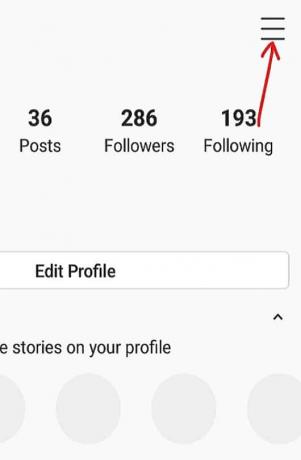
4. Bir menü açılacaktır. Aşağı kaydırın ve ardından Ayarlar seçenek.

5.Sonra, üzerine tıklayın Hesap seçenek.
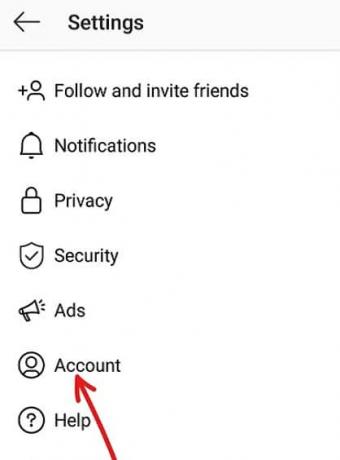
6. Hesap altında, üzerine tıklayın. Bağlı hesaplar seçeneği.

7. Orada listelenen birden fazla sosyal medya seçeneğini bulacaksınız. Tıkla Facebook seçenek.

8. Birkaç saniye içinde, Instagram hesabınız Facebook hesabınıza bağlanacaktır. Facebook etiketi, Facebook hesabınızın Instagram hesabınıza başarıyla bağlanmasını sağlayacak şekilde maviye dönecektir.

Not: Instagram, varsayılan olarak kişisel Facebook hesabınıza bağlanır.
9.Hesaplar bağlandıktan sonra, soran bir iletişim kutusu belirecektir. Facebook paylaşımı açılsın mı? Tıklamak Facebook'ta Paylaşmaya Başlayın Fotoğraflarınızı ve videolarınızı Instagram'dan Facebook'a otomatik olarak paylaşmaya başlamak istiyorsanız.

10.Ayarları, fotoğrafların ve videoların Instagram'a yüklediğiniz anda otomatik olarak Facebook'ta paylaşılmaması için değiştirmek istiyorsanız, o zaman mavi Facebook etiketine tekrar tıklamanız gerekir.

11.Artık aşağıdakilere ilişkin ayarları kolayca değiştirebilirsiniz: Hikayenizi Facebook'ta paylaşın ve Gönderilerinizi Facebook'ta paylaşın. Bunları etkinleştirmek veya devre dışı bırakmak için bu ayarların her birinin yanındaki Değiştir'e tıklayın.

12.Facebook hesabı Instagram hesabına düzgün bir şekilde bağlandıktan sonra, Instagram'dan Facebook'a gönderi paylaşmayı deneyin ve sorununuzun çözülüp çözülmediğini kontrol edin.
Hala Instagram'dan Facebook'a fotoğraf paylaşamıyorsanız, her iki uygulamadan da çıkış yapmanız ve ardından tekrar giriş yapmanız gerekir. Bu yöntem birçok kullanıcı için işe yaradı ve denemekten zarar gelmez.
Yöntem 2: Instagram ve Facebook'tan çıkış yapın
Bazen her iki uygulamadan da çıkış yapmak gibi basit bir çözüm bu sorunu çözebilir ve denemeye değer. Bu nedenle, her iki uygulamadan da hesaplarınızdan çıkış yaparak Instagram'dan Facebook'a fotoğraf paylaşamama sorununu çözmek için her ikisinde de tekrar giriş yapın.
Instagram uygulamasından çıkış yapın:
1.Telefonunuzda Instagram uygulamasını açın.
2. üzerine tıklayın insan simgesi Bu, Instagram ana sayfasının sağ alt köşesinde mevcuttur.

3.Profil sayfasına ulaştığınızda, üzerine tıklayın. üç satır simgesi sağ üst köşede mevcuttur.
4. üzerine tıklayın Ayarlar menüden seçenek.

5.Ayarlar altında, üzerine tıklayın. Çıkış Yap seçeneği ve hesabınızdan çıkış yapılacaktır.
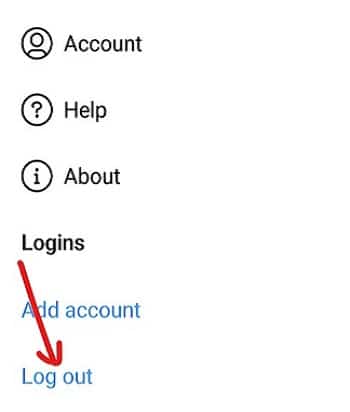
Facebook uygulamasından çıkış yapın:
1.Telefonunuzda Facebook uygulamasını açın.
2. üzerine tıklayın üç satır Sağ üst köşede bulunan simge.

3. Aşağı kaydırın ve sayfanın en altına ulaşın.
4.Sonra üzerine tıklayın Çıkış seçeneği ve Facebook hesabınız cihazınızdan kapatılacaktır.
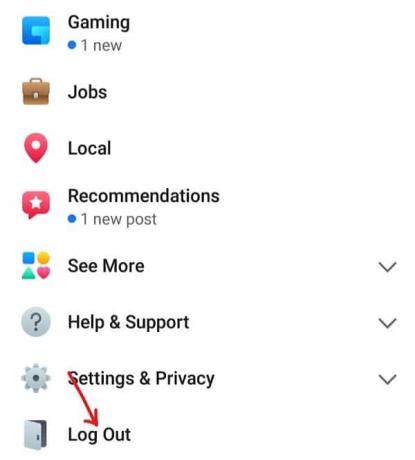
Her iki uygulamaya da tekrar giriş yapın, tekrar bağlayın ve sorununuzun çözülüp çözülmediğini kontrol edin.
Yöntem 3: Facebook Parolasını Değiştir
Bazen Facebook'ta Instagram paylaşımı çalışmayı durdurdu bozuk bir oturum nedeniyle. Bu nedenle, burada durumun böyle olmadığından emin olmak için sorunu çözmeye çalışmak için tüm oturumlardan çıkış yapmanız gerekir. Facebook şifrenizi değiştirerek tüm oturumlardan tek seferde kolayca çıkış yapabilirsiniz. Bu nedenle, temel olarak Facebook şifresini değiştirerek, Instagram'dan Facebook'a otomatik olarak gönderileri tekrar paylaşabilirsiniz.
1.Telefonunuzda Facebook uygulamasını açın.
2. üzerine tıklayın üç satır Sağ üst köşede bulunan simge.

3. Aşağı kaydırın ve tıklayın Ayarlar ve Gizlilik seçenek.

3.Ayarlar ve Gizlilik altında, Ayarlar seçenek.

4.Sonra, üzerine tıklayın Güvenlik ve oturum açma Ayarlar altında.

5.Giriş altında, üzerine tıklayın. Şifre değiştir.
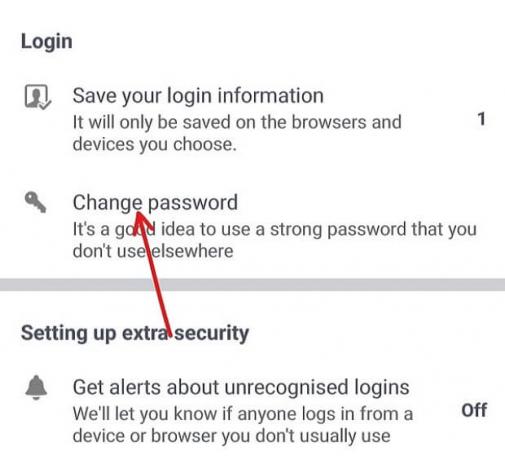
6. Sonraki ekranda, mevcut şifreyi, yeni bir şifreyi girin ve yeni şifreyi tekrar yazın.
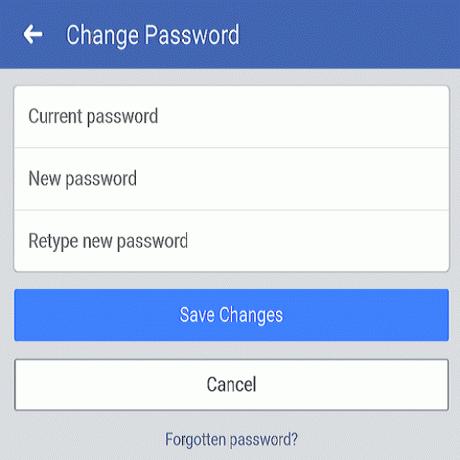
7.Yeni bir şifre girdikten sonra Değişiklikleri Kaydet buton.
Şifre değiştiğinde, Facebook hesabına tekrar giriş yap ve sonra şimdi yapıp yapamayacağınızı kontrol edin Instagram Share to Facebook'un çalışmama sorununu düzeltin.
Yöntem 4: Facebook'un Instagram bağlantısını kaldırın
Bazen, Facebook şifresini değiştirdiğinizde, Instagram'ın Facebook hesabınızdan bağlantısı otomatik olarak kesilmez. Bunun yerine Instagram, Facebook ile fotoğraf ve video paylaşımını durdurur. Bu sorunu çözmek için Facebook hesabınızın bağlantısını manuel olarak kaldırmanız ve ardından her iki hesabı yeniden bağlamanız gerekir.
Facebook hesabının Instagram hesabıyla bağlantısını kaldırmak için aşağıdaki adımları izleyin:
1.Telefonunuzda Instagram uygulamasını açın.
2. üzerine tıklayın insan simgesi Instagram ana sayfasının sağ alt köşesinden.

3.Profil sayfasına ulaştığınızda, üzerine tıklayın. üç satır simgesi sağ üst köşede mevcuttur.
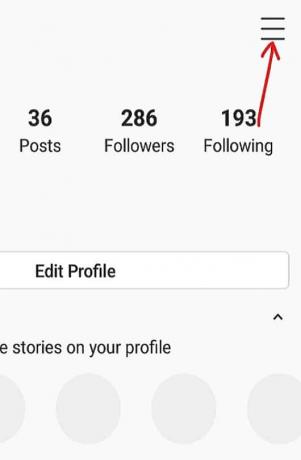
4. Şimdi tıklayın Ayarlar menüden seçenek.

5.Sonra, üzerine tıklayın Hesap seçenek.
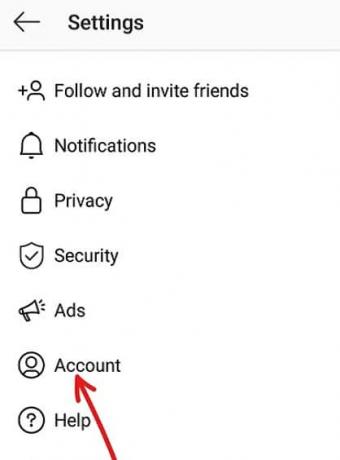
6. Hesap altında, üzerine tıklayın. Bağlı hesaplar seçenek.

7. tıklayın mavi Facebook etiketi.

8. tıklayın Bağlantıyı kaldır Facebook seçeneğinin altındaki düğme.

9. Onay isteyen bir iletişim kutusu açılacaktır “Hesabın bağlantısını kaldırmak istediğinizden emin misiniz?“. Tıklamak "Evet, bağlantıyı kaldır” düğmesine tıkladığınızda Facebook hesabınızın Instagram ile bağlantısı kaldırılacaktır.
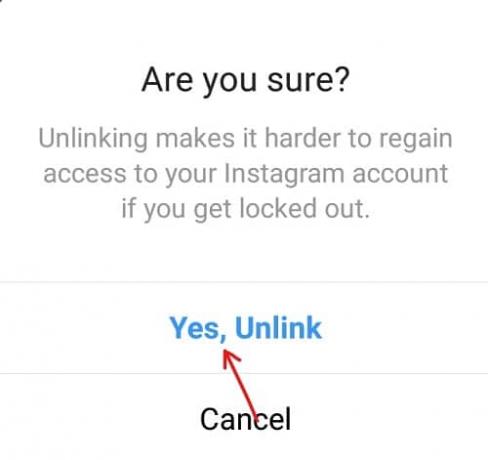
10.Sonraki, Instagram hesabınızı tekrar Facebook ile bağlayın ve yapıp yapamayacağınıza bakın Instagram'dan Facebook'a fotoğraf paylaşamama sorunu düzeltildi.
Tavsiye edilen:
- Windows 10'da Görev Çubuğuna Masaüstü Simgesini Göster Nasıl Eklenir
- Windows 10'da bir dosya veya klasörü kopyalarken Belirtilmemiş hatayı düzeltin
Umarım, yukarıda belirtilen yollardan birini kullanarak şunları yapabilirsiniz: düzeltme Instagram'dan Facebook'a paylaşılamıyor sorunu. Bu kılavuzla ilgili hala herhangi bir sorunuz varsa, yorum bölümünde onlara sormaktan çekinmeyin; size kesinlikle yardımcı olacağız.



